Харамсалтай нь, хамгийн сайн зургийг ч гэсэн муу арьс, тухайлбал батга нь сүйтгэж болзошгүй юм. Гэхдээ Adobe Photoshop 8-ийг аврах болно, ялангуяа ийм тохиолдлуудад Healing Brush хэрэгсэл (гипс зурагтай) өгдөг.
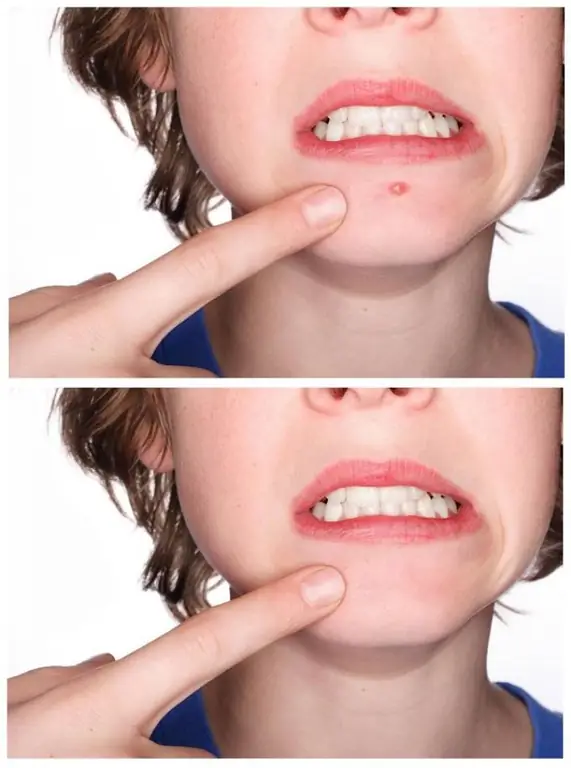
Зааварчилгаа
1-р алхам
Эхлээд та Adobe Photoshop 8-ийг компьютер дээрээ суулгасан эсэхийг шалгах хэрэгтэй бөгөөд хэрэв үгүй бол та үүнийг худалдаж авах эсвэл интернетэд татаж авах боломжтой. Хөтөлбөрт байгаа зургийг нээгээд Healing Brush хэрэгслийг сонгоно уу.
Алхам 2
Үйл ажиллагааны зарчим нь та зургийн хэсгийг (тэгш арьстай) хуулж аваад асуудлын талбарт шилжүүлэх явдал юм. Гэхдээ ирмэг ба өнгө нь нөхөөс тавьсан газартайгаа нийлдэг. Хулганы баруун товчийг дараад тохиромжтой самны диаметрийг сонгоно уу. Дараа нь курсороо цэвэр арьсан дээр байрлуулаад хулганаараа дарж гарныхаа alt="Image" товчлуурыг дараад хамгийн сайн нөлөө үзүүлэхийн тулд бүтцийн хувьд эргэн тойрныхоо арьстай төстэй газрыг сонгоорой. батга.
Алхам 3
Одоо курсорыг асуудлын талбарт аваачаад товшино уу. Батга алга болсон! Хэрэв танд том талбайг засах шаардлагатай бол хулганы зүүн товчийг даран дээгүүр нь явна уу. Энэ тохиолдолд таны сонгосон тойрог төдийгүй түүний эргэн тойрон дахь дүрсийг шилжүүлэх болно.
Алхам 4
Хэрэв ямар нэг зүйл буруу болж, үүнээс ч дор болсон бол бүх зүйлийг байгаагаар нь буцааж өгөхөд хялбар байдаг. Хэд хэдэн арга байдаг: 1. Зургийг хадгалах саналд "Үгүй" гэж хариулж зургийг хаа. Хэрэв та өөр өөрчлөлт хийхийг хүсч байвал энэ арга нь тохирохгүй. Засах> Алхам руу буцах цэс дээр дарна уу. Үүнийг буцааж өгөхийг хүссэн хэдэн удаа хийх нь зүйтэй. Ингэснээр та зөвхөн хамгийн сүүлийн үйл ажиллагааг устгах боломжтой. "Түүхийн сойз" хэрэгслийг сонгоод анхны дүр төрхийг нь сэргээхийг хүссэн газраа дарна уу. Энэ арга нь ямар ч нөхцөлд хамгийн тохиромжтой байдаг.






